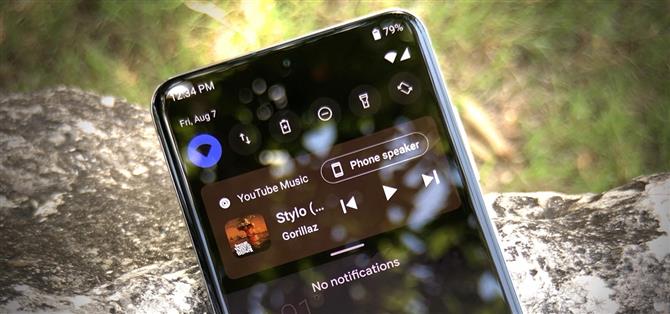I Android 11 er musikafspillerens kontroller blevet flyttet fra underretningsbakken til Hurtige indstillinger. Ændringen frigør plads til det nye afsnit om konversationsmeddelelser. Det tilføjer også medieudgangskontroller, hvilket gør det muligt at skifte fra dine telefonhøjttalere til en Bluetooth-enhed med kun to vandhaner.
Når din enhed modtager Android 11, er helt afhængig af din OEM. Mens Pixel-brugere får det første dag, er alle andre nødt til at vente mindst et stykke tid. Selv Samsung- og OnePlus-brugere, der har fået temmelig rettidige opdateringer for nylig, vil måske prøve det nu for at få en fornemmelse af ændringen. Uanset hvad, kan du bruge de nye Android 11 mediekontroller lige nu med en gratis app.
- Gå ikke glip af: Tilføj et blinkende underretningslys til Samsungs altid på skærmen
Trin 1: Installer Power Shade
Appen Power Shade fra Trey Dev giver dig de nye mediekontroller til hurtige indstillinger. Det er en fantastisk app – der er virkelig ingen grund til, at du ikke skal have den installeret allerede. Men hvis du ikke gør det, kan du finde det ved at åbne nedenstående link på din smartphone.
- Play Store-link: Power Shade (gratis)

Trin 2: Aktivér tilgængelighedstjenesten
Når det er installeret, skal du åbne appen og trykke på knappen “Tilgængelighed”, så føres du til en menu med systemindstillinger. Vælg “Power Shade” her, aktiver derefter skiftet på den næste skærm, og tryk til sidst på “Allow” for at aktivere appens tilgængelighedstjeneste.



Trin 3: Aktivér meddelelsestjenesten
Tryk på din tilbage-knap for at gå tilbage til Power Shade-appen. Nu skal du trykke på “Meddelelse” for at skifte, og du føres til et andet skærmbillede af systemindstillinger. Aktivér her kontakten ved siden af ”Power Shade”, og tryk derefter på “Allow” på prompten. Tryk igen på tilbage-knappen for at vende tilbage til appen.



Trin 4: Sørg for, at Media Player-integration er aktiveret
På dette tidspunkt er du færdig. Funktionen skal være aktiveret som standard, men i tilfælde af at det ikke er, skal du trykke på “Ekstra” fra appens hovedmenu. Her skal du rulle ned, indtil du ser “Integrer medieafspillere i hurtige indstillinger” skifte. Aktivér det, og slå derefter tænd / sluk for “Kørsel” fra appens hovedskærmbillede for at aktivere ændringen.


Trin 5: Prøv den nye funktion
Åbn nu din yndlingsmusik-app og afspil en sang. Stryg en gang ned på din statuslinje for at afsløre en mini-version af Hurtige indstillinger. Lige nedenfor vises de nye mediekontroller. Du vil være i stand til at afspille, pause og springe spor fra denne mini-visning, og du kan trykke på mediekontrollernes UI for at åbne din musik-app.
I øverste højre hjørne af kontrollerne ser du en ny knap (sandsynligvis mærket “Telefonhøjttaler”), hvor du kan vælge en ny enhed, du vil streame musik til. Stryg en anden gang ned på statuslinjen for at vise den udvidede visning, som bevarer alle de samme kontroller som mini-versionen, men tilføjer knapper til at lide og ikke lide (hvis din musikapp har dem) og en statuslinje, som du kan bruge til at skrubbe igennem sangen.

I modsætning til Android 11, vil mediekontrollerne forblive i underretningsafsnittet på låseskærmen, hvilket gør det lettere at få adgang til (på Android 11 er det altid i Hurtige indstillinger, tilføjer et ekstra sveip for at få adgang). Hvis du bruger flere streamingtjenester, kan du skubbe til venstre og højre på flisen for at skifte mellem de forskellige apps mediekontroller.
Hold din forbindelse sikker uden en månedlig regning. Få et livstidsabonnement på VPN Unlimited for alle dine enheder med et engangskøb fra den nye Android How Shop, og se Hulu eller Netflix uden regionale begrænsninger.
Køb nu (80% rabat)>
Forsidebillede, skærmbilleder og GIF’er af Jon Knight / Android How